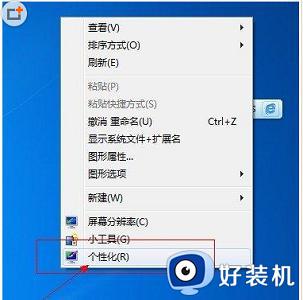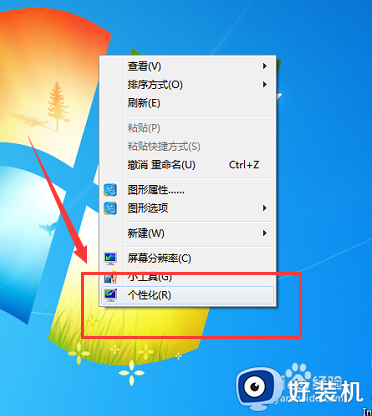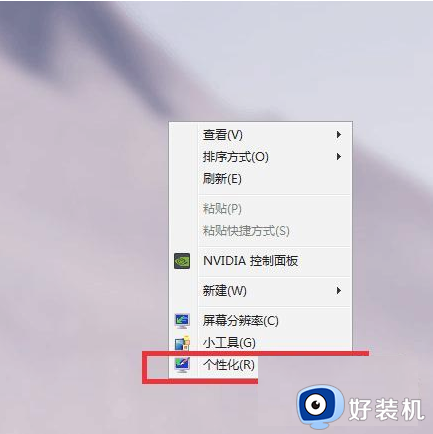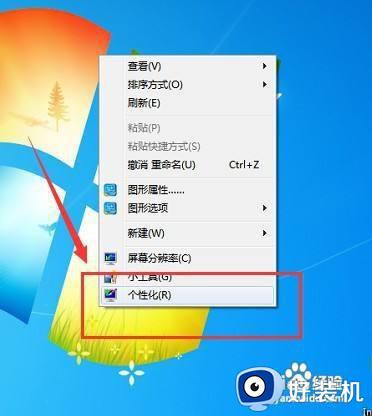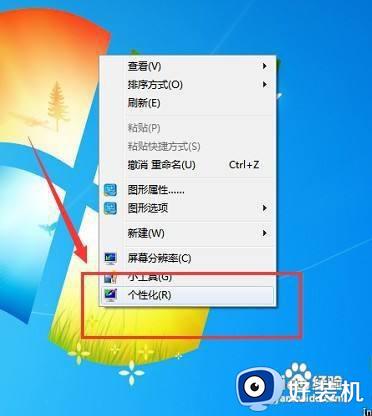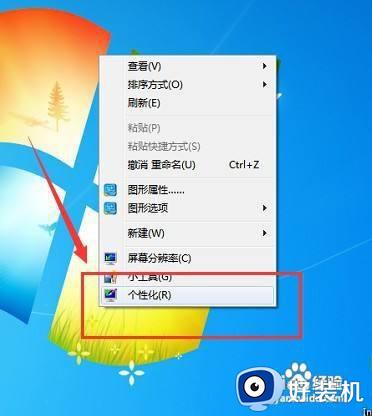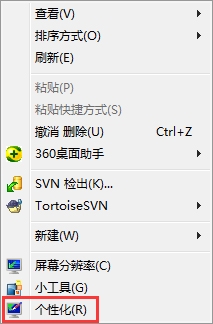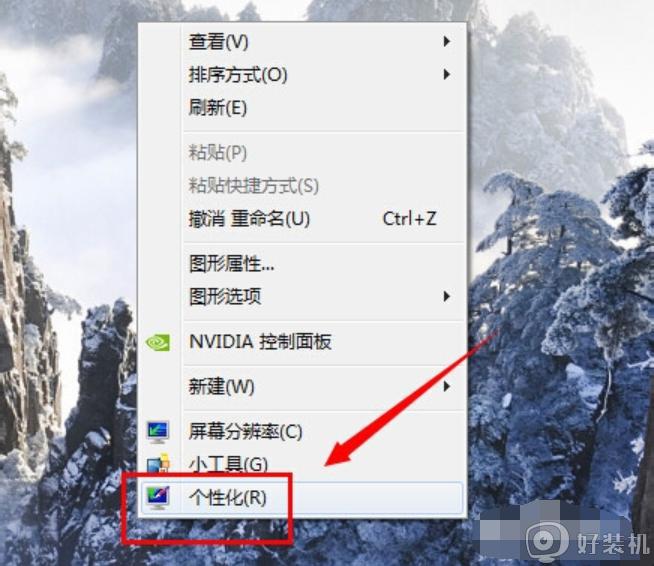win7窗口背景透明设置方法 win7怎么设置窗口全透明
时间:2020-12-17 18:19:07作者:zhong
在win7系统里,很多在使用电脑时,会把电脑的一些个性化设置都设置一遍,就为了把系统装饰的好看点,就比如设置窗口背景透明的特效,但有一些用户不会设置,那么win7怎么设置窗口全透明呢,下面小编给大家分享win7窗口背景透明设置的方法。
解决方法:
1、右键点击电脑空白处。进入‘个性化’。
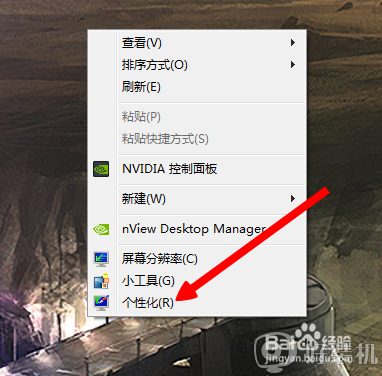
2、进入之后点击第二个选项,进入窗口颜色选择。进行自定义设置。
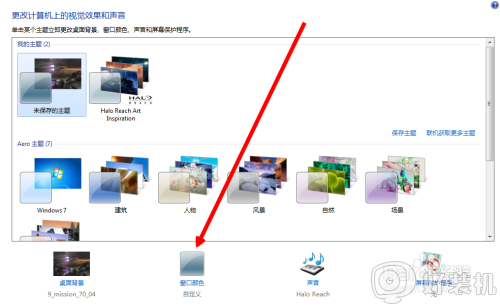
3、在这里可以选择多种形式的颜色。
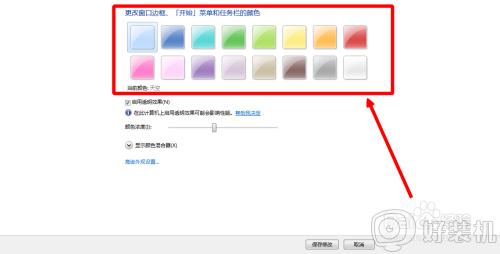
4、点击启用透明就是开启透明度的设置,默认都是开启的。
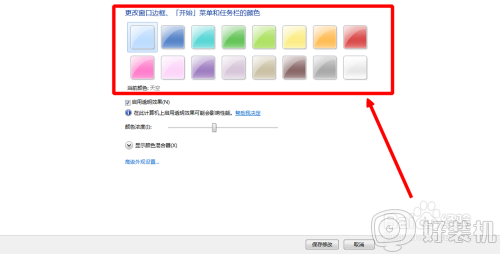
5、颜色深度就是设置透明的。离左越近透明度越高。设置后整个面板都是透明的了。
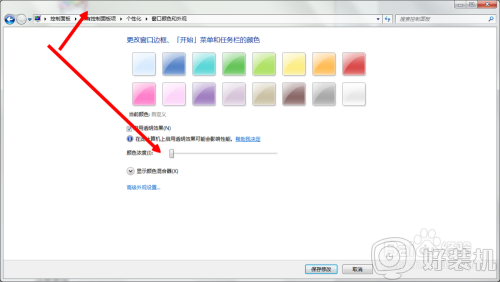
以上就是win7窗口背景透明设置的方法,有要设置窗口是全透明的话,可以按上面的方法来进行设置。